كيفية البحث في علامات التبويب المفتوحة في Google Chrome
تعد فوضى علامات التبويب(Tab clutter) أمرًا يمكن أن يعيق الإنتاجية بشكل خطير ، سواء كان ذلك أثناء العمل أو الدراسة أو مجرد محاولة تصفح الإنترنت(Internet) بطريقة سريعة وفعالة. بينما يدعم كل متصفح رئيسي مفاتيح الاختصار التي تساعد المستخدمين في تشغيل علامات التبويب الخاصة بهم ، يدفع البعض منا حقًا عقارات علامات التبويب الخاصة بنا إلى أقصى الحدود.
هل سبق لك أن فتحت العديد من علامات التبويب لدرجة أن طريقتك الوحيدة للعثور على العلامة التي تحتاجها هي فقط عن طريق نقرات تخمين التجربة والخطأ؟ هذا ليس فعالًا ولا مفيدًا لمستويات التوتر لديك - ثق بي ، أعرف. ومع ذلك ، إذا كنت من مستخدمي Google Chrome(Google Chrome user) ، فأنت محظوظ لأن هناك طريقة أكثر وضوحًا للعثور على علامة التبويب التي تبحث عنها في أي وقت.
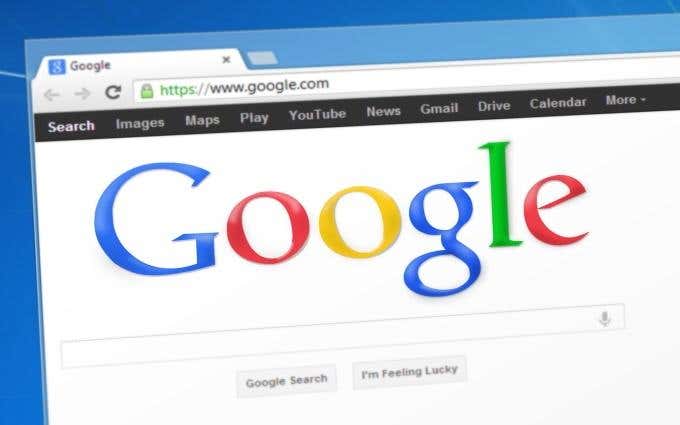
ابحث في علامات التبويب المفتوحة في Google Chrome
لقد غير المربع متعدد الاستخدامات(Omnibox) في Google Chrome حقًا طريقة تفكيرنا في شريط العناوين(address bar) التقليدي . يتيح لك المربع متعدد الاستخدامات(Omnibox) الاستعلام بسرعة عن محرك بحث(search engine) Google وإجراء عمليات حسابية سريعة والبحث في Gmail و Google Drive(search Gmail and Google Drive) وغير ذلك الكثير.
أحد الأشياء الأقل شهرة التي يتيحها هو البحث والتبديل من خلال علامات التبويب المفتوحة.

تتمثل الخطوة الأولى في هذه العملية في نسخ ولصق chrome://flags/#omnibox-tab-switch-suggestions Suggestions في المربع متعدد الاستخدامات. اضغط على Enter(Enter) وسيأخذك ذلك على الفور إلى خيار اقتراحات تبديل علامة التبويب Omnibox(Omnibox tab switch suggestions) ضمن أعلام Chrome وتمييزه.

نظرًا لإيقاف تشغيل هذا الإعداد افتراضيًا ، ستحتاج إلى تغييره من افتراضي(Default) إلى ممكّن(Enabled) بالنقر فوق القائمة المنسدلة.
كما هو مطلوب بعد تغيير أي من أعلام Chrome ، ستحتاج بعد ذلك إلى إعادة تشغيل المتصفح. يمكنك القيام بذلك بأمان ، مع الاحتفاظ بعلامات التبويب المفتوحة ، بالنقر فوق الزر RELAUNCH NOW الذي يجب أن يظهر.
خلاف ذلك ، فإن إغلاق Chrome(Chrome) وفتحه يدويًا سيفي بالغرض.

بمجرد إعادة تشغيل Google Chrome ، فأنت على ما يرام! لمنح البحث عن علامة تبويب وتشغيل اختبار(test run) ، افتح علامة تبويب جديدة واكتب(tab and type) مصطلحًا أو عبارة(term or phrase) موجودة في شريط العنوان أو عنوان URL(title bar or URL) لإحدى علامات التبويب المفتوحة.

في حالة الإدخال بشكل صحيح ، سترى النتائج التي تتضمن علامات التبويب المفتوحة حاليًا. سيكون لكل نتيجة من هذه النتائج زر تبديل إلى علامة التبويب هذه(Switch to this Tab) على يمين العنوان وعنوان URL(title and URL) الخاص بها . النقر فوق هذا الزر سيفعل تمامًا كما هو مذكور. في المثال أعلاه ، يمكنك أن ترى أن عبارة "كيف" يتم اكتشافها في علامتي تبويب مفتوحتين - إنها تخصصنا ، بعد كل شيء!
إن فتح علامة تبويب جديدة ليس(tab isn) خطوة مطلوبة في هذه العملية ، لذا فإن التخلص من هذا الجزء يتيح حقًا أن يكون هذا خدعة فعالة ومنتجة. في أي وقت تكون فيه عالقًا في علامة تبويب تتساءل عن مكان وجود العلامة التالية التي تبحث عنها ، يمكنك فقط البحث عنها عبر المربع متعدد الاستخدامات(Omnibox) . لن يكون للتبديل إليه أي تأثير على علامة التبويب المفتوحة حاليًا.
إذا كنت مهتمًا بمعرفة المزيد من الاستخدامات الشيقة للمربع متعدد الاستخدامات(Omnibox) في Google Chrome ، فاطلع على مقالتنا حول خمس ميزات للطاقة لمستخدمي Chrome .
Related posts
ما هو المحسن Protection في Google Chrome and How لتمكينه
10 Best Security Extensions ل Google Chrome
ميزات جديدة رائعة في Google Chrome v73
كيفية تغيير الخلفية في جوجل كروم
كيفية تغيير اللغة على جوجل كروم
معمل موسيقى Chrome: كيفية إنشاء موسيقى وأصوات رائعة
ما هو كروم كناري وهل هو آمن؟
9 Hidden ميزات في Google Maps يجب عليك المغادرة
6+ طرق لتخصيص جوجل كروم
10 طرق لتسريع متصفح كروم الخاص بك
كيفية إعداد Google Chrome Browser Sync
ما هو Software Reporter Tool في Chrome and How لتعطيله
ما هو Google App & How لاستخدامه
كيفية استخدام مجموعات علامات التبويب في جوجل كروم
كيفية استخدام ميزة "قائمة القراءة" في Google Chrome
كيفية تثبيت علامة تبويب في Google Chrome
كيفية فك ضغط الملفات وفتحها على نظام Android
كيف يجعل ملحق Google Keep على Chrome تصفح الويب ممتعًا
ما هو إصدار Google Chrome الذي أملكه؟
كيفية تمكين Flash في Chrome لمواقع ويب محددة
